详细教您win7打印机后台程序没有运行怎么办
- 分类:Win7 教程 回答于: 2018年11月22日 15:35:00
大家有没有遇到过打印后台处理服务程序没有运行的情况,有的时候出现这情况安装驱动都安装不了,更别提打印东西了。小编对此了解了一下原因,这是因为没有启动Print Spooler服务。此服务被禁用的话,任何依赖于它的服务将无法启用。下面我们就学习一下win7系统启动Print Spooler服务的方法吧
win7凭借良好的形象,在大家的心中根深蒂固,如今依旧很多人喜欢使用。有的时候也不免出现一些小问题,比如打印机后台程序没有运行,打印不了文件资料。解决方法也很简单,我们一起来看看怎么解决的吧
1、在桌面上找到“计算机”,右键点“计算机”选“管理”
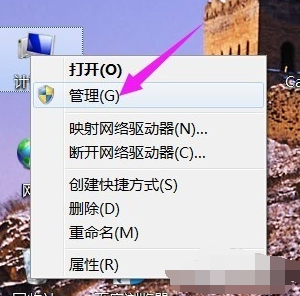
启动Print Spooler服务图-1
2、双击“服务和应用程序”

启动Print Spooler服务图-2
3、再双击“服务”

win7图-3
4、按字母顺序“ABCDEFGHIJKLMNOP",找到”Print Spoole“,双击”Print Spoole“,设置成”自动““启动”即可

win7图-4

启动Print Spooler服务图-5

打印机服务没有运行图-6
以上就是解决win7打印机后台程序没有运行的方法了,你学会了吗?
 有用
64
有用
64


 小白系统
小白系统


 1000
1000 1000
1000 1000
1000 1000
1000 1000
1000 1000
1000 1000
1000 1000
1000 1000
1000 1000
1000猜您喜欢
- win7破解激活工具如何激活系统..2021/09/13
- Win7系统安装指南2023/12/14
- 苹果笔记本重装系统win7的详细步骤..2022/05/12
- Win7关闭系统还原方法详解2023/10/31
- 华硕笔记本电脑怎么重装系统win7..2022/11/30
- U盘自己重装Win7系统,简单易行!..2024/01/20
相关推荐
- 新手重装系统win7的步骤教程..2021/11/17
- Win7系统装机指南2023/12/03
- 电脑安装win7系统的步骤及注意事项..2023/11/13
- 详细教您电脑画图工具怎么使用..2019/01/21
- win7系统备份步骤图文教程2021/04/24
- 关闭端口命令,小编教你如何关闭电脑80..2018/08/20




















 关注微信公众号
关注微信公众号





